Automaattisen kuva kuvassa -toiminnon poistaminen käytöstä videoille iPhonessa
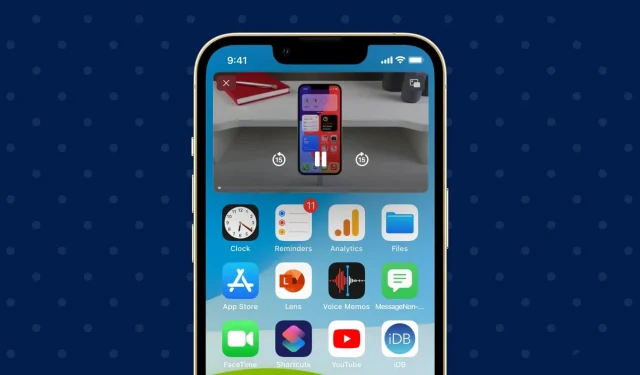
Kuva kuvassa (PiP) on kätevä, ja sen avulla voit jatkaa videoiden katselua, vaikka suljet sovelluksen. Siitä voi kuitenkin aiheutua haittaa, ja voit estää videon automaattisen toiston kuva kuvassa -tilassa.
Tässä oppaassa keskustelemme kuva kuvassa -ongelmasta ja siitä, miten voit estää sen käynnistymisen automaattisesti iPhonessa tai iPadissa.
Automaattisen videon toiston pysäyttäminen kuva kuvassa -tilassa
- Avaa iPhonen tai iPadin Asetukset-sovellus.
- Valitse Yleiset.
- Napauta Kuva kuvassa.
- Poista PiP:n automaattinen käynnistys käytöstä.
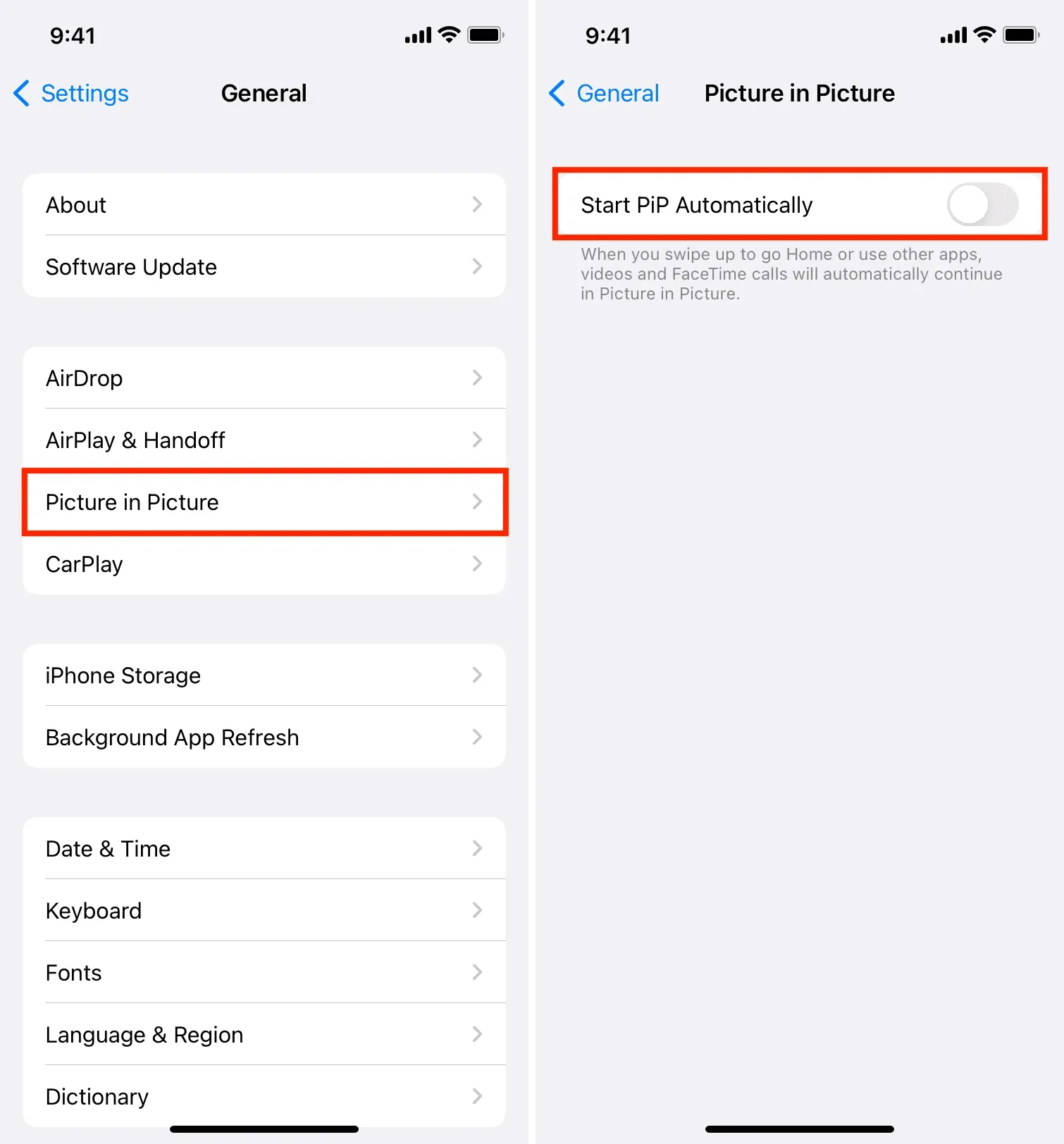
Tästä lähtien aina, kun pyyhkäiset ylös näytön alareunasta tai painat kotipainiketta poistuaksesi videosovelluksesta, videon toistoa ei enää jatketa pienessä kelluvassa kuva kuvassa -ikkunassa. Sovelluksesta tai verkkosivustosta riippuen videon toisto pysähtyy tai toistetaan äänitilassa.
iOS kuva kuvassa -ongelma
Kun ”Käynnistä kuva kuvassa automaattisesti” -vaihtoehto on poistettu käytöstä, näet Kuva kuvassa -painikkeen, kun toistat videoita Apple-sovelluksissa, kuten Apple TV:ssä tai Safarissa. Napauta sitä ja video alkaa toistaa pienessä kelluvassa ikkunassa. Voit poistua sovelluksesta ja videon toisto jatkuu.
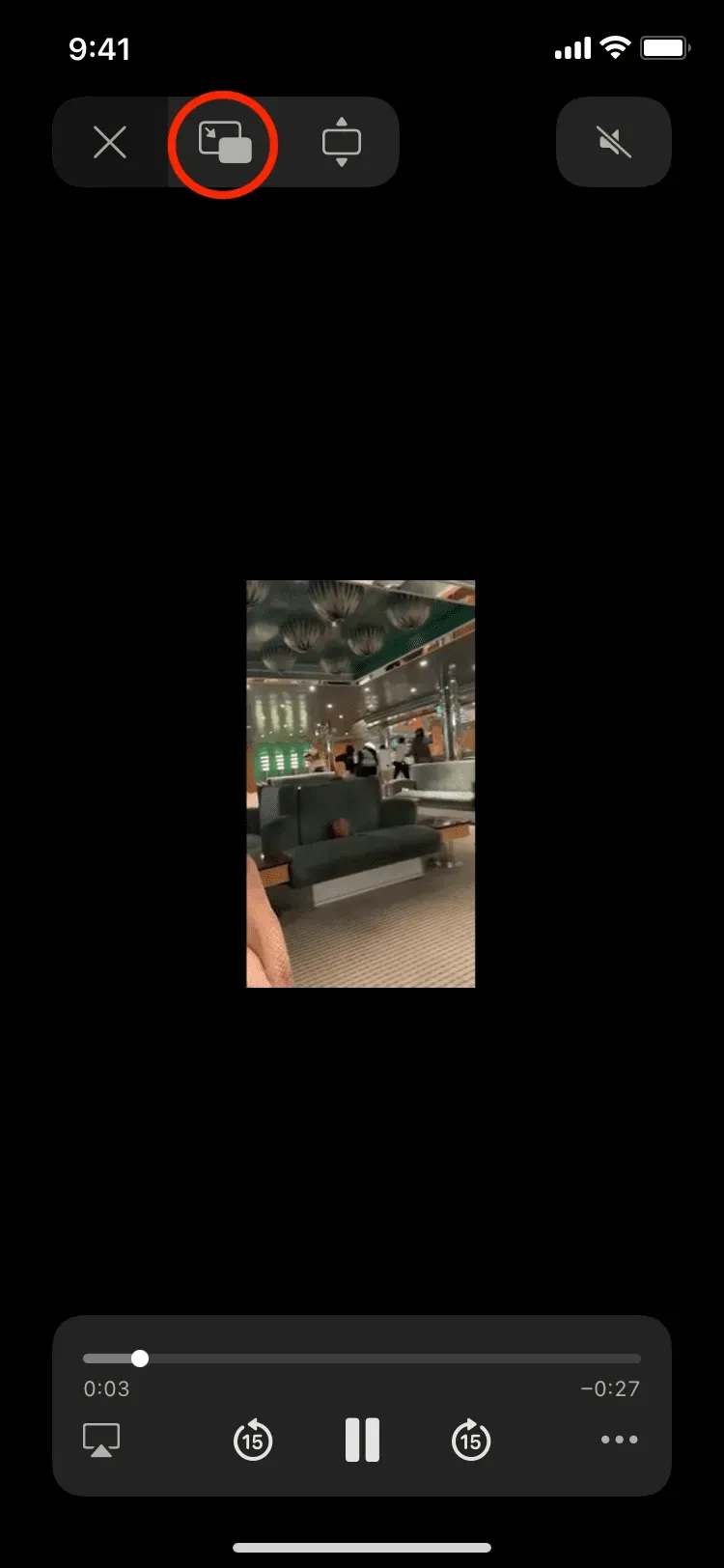
Jos et halua videon toistavan Kuva kuvassa -tilassa, älä napsauta Kuva kuvassa -painiketta. Aivan kuten tuo. Sinulla on haluamasi valinta. Ongelma alkaa kolmannen osapuolen sovelluksista.
YouTube
Minulla on YouTube Premium -tilaus, joten saan (kokeellisen) kuva kuvassa -edun. Nyt, toisin kuin Safari tai Apple TV -sovellus, YouTube-sovelluksen videon toistonäytössä ei ole Kuva kuvassa -painiketta, joka mahdollistaisi Kuva kuvassa -toiminnon. Siten ainoa tapa käyttää kuva kuvassa -toimintoa YouTube-sovelluksessa on ottaa käyttöön PiP-automaattinen käynnistysvaihtoehto järjestelmätasolla. Tämän vaihtoehdon käyttöönotto tarkoittaa kuitenkin myös sitä, että kun nyt vieritän ylöspäin (tai painan kotipainiketta) ja poistun sovelluksesta, videon toisto jatkuu Kuva kuvassa -ikkunassa. Minulla ei ole mahdollisuutta olla käyttämättä PiP:tä tarvittaessa.
Jio TV
Jio TV on erittäin suosittu sovellus maassani, jonka avulla voin katsoa satoja TV-kanavia, urheilua, elokuvia jne. Nyt edes tässä sovelluksessa ei ole kuva kuvassa -painiketta videon toistonäytössä. Ainoa tapa päästä kuva kuvassa -tilaan tässä sovelluksessa on ottaa Kuva kuvassa -toiminnon automaattinen käynnistys käyttöön koko järjestelmän asetuksissa. Tämän jälkeen, kun poistun Jio TV -sovelluksesta, videon toisto jatkuu PiP-tilassa.
Kun PiP automaattinen käynnistys on poistettu käytöstä, jotkin sovellukset, kuten YouTube, pitävät äänen poistuessaan sovelluksesta. Mutta monet, kuten Jio TV, jopa pysäyttävät äänen. Se on siis sekaisin. Minulla oli sama kokemus useista muista videosovelluksista.
Lyhyesti sanottuna sinulla on kaksi vaihtoehtoa:
- Ota käyttöön ”Käynnistä PiP automaattisesti”: Tämän jälkeen kaikki videot, joita toistat melkein kaikissa sovelluksissa, alkavat toistaa kelluvassa PiP-ikkunassa, kun poistut sovelluksesta pyyhkäisemällä ylös tai painamalla kotipainiketta.
- Poista ”Käynnistä kuva kuvassa automaattisesti” käytöstä: Tämän jälkeen joissakin sovelluksissa, kuten Apple TV ja Safari, voit silti käyttää videonäytön PiP-painiketta siirtyäksesi kuva kuvassa -tilaan tarvittaessa. Mutta monissa muissa kolmansien osapuolien sovelluksissa, kuten YouTubessa, et voi käyttää kuva kuvassa -toimintoa ollenkaan (ellei videosoittimessa ole kuva kuvassa -painiketta).
Voit päättää, kumpi kahdesta asetuksesta on sinulle sopivampi.



Vastaa